防伪税控文本接口
增值税专用发票防伪税控网上认证系统操作说明-黑龙江国家税务局

增值税专用发票防伪税控网上认证系统操作说明哈尔滨工业大学软件工程有限公司一、操作说明随着防伪税控系统的推行,防伪税控用户逐渐增加,一般纳税人增值税专用发票的认证量急剧加大,仅依靠税务机关完成采集工作已不能满足纳税人专用发票抵扣联认证的需要。
为了解决抵扣联认证的瓶颈问题,更好地为纳税人提供方便、快捷、高效、优质服务,为提高税务机关数据采集工作效率,国家税务总局决定开发防伪税控认证子系统——增值税专用发票抵扣联信息企业采集软件(又称网上认证系统)。
增值税专用发票抵扣联信息企业采集(企业端)是由企业自行扫描、识别或人工录入增值税专用发票抵扣联七要素信息,生成电子数据,并通过网络传送到税务机关,由税务机关完成解密、认证,并将认证结果信息返回到企业端的数据采集系统。
企业通过该系统,能够方便、快捷地实现专用发票抵扣联的网上认证,从而由原来在税务局采集分散到各企业自己采集。
这样,企业可随时随地进行认证,从而大大提高税务机关数据采集工作效率。
哈尔滨工业大学软件工程有限公司研发的《增值税专用发票抵扣联信息企业采集软件》在2003年3月通过国税总局软件评审(国税函[2003]327号)。
二、安装执行系统安装盘里Setup.exe程序。
用户将在安装程序的引导下,完成系统的全部安装。
用鼠标双击Setup图标或用光标键选择Setup图标后按键盘上的回车键。
出现如下界面:选择“浏览”可以更改目录或点击“下一步”继续安装。
安装完成界面安装完成后,会在桌面上生成快捷方式图标。
三、登录以及初始化设置1、登录双击系统桌面上的抵扣联软件系统图标,即可启动系统。
当用户启动系统后,首先出现系统登录界面如下图:在登录界面上显示公司名称和登录日期,输入用户名和密码,系统默认的用户是系统管理员,用户名为:dkl,密码为dkl,点击“确定”注:初次登录时公司名称为空,输入用户名、密码时区分字母大小写。
2、初始化设置点击“确定”后出现“系统时间提示”对话框,如下图注:每次登录时都进行提示,便于提醒系统时间是否正确。
百旺(百望)金赋开票系统税收分类编码添加说明 企胜防伪税控接口系统
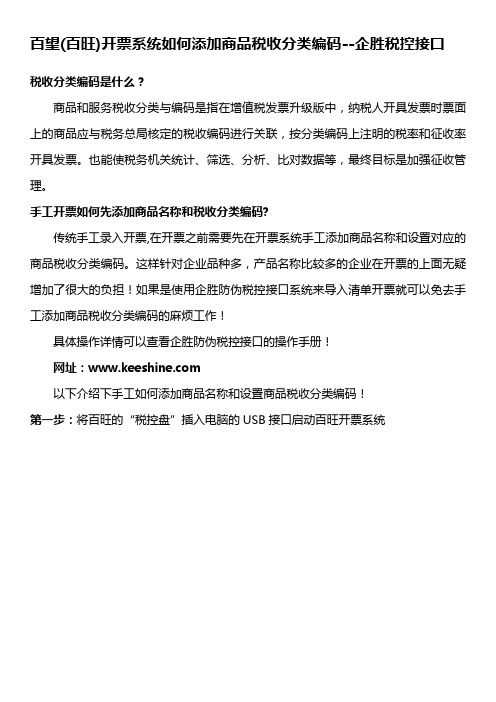
百望(百旺)开票系统如何添加商品税收分类编码--企胜税控接口税收分类编码是什么?商品和服务税收分类与编码是指在增值税发票升级版中,纳税人开具发票时票面上的商品应与税务总局核定的税收编码进行关联,按分类编码上注明的税率和征收率开具发票。
也能使税务机关统计、筛选、分析、比对数据等,最终目标是加强征收管理。
手工开票如何先添加商品名称和税收分类编码?传统手工录入开票,在开票之前需要先在开票系统手工添加商品名称和设置对应的商品税收分类编码。
这样针对企业品种多,产品名称比较多的企业在开票的上面无疑增加了很大的负担!如果是使用企胜防伪税控接口系统来导入清单开票就可以免去手工添加商品税收分类编码的麻烦工作!具体操作详情可以查看企胜防伪税控接口的操作手册!网址:以下介绍下手工如何添加商品名称和设置商品税收分类编码!第一步:将百旺的“税控盘”插入电脑的USB接口启动百旺开票系统第二步:点击"系统设置" 然后再点击系统设置里面的"商品编码"选择"增值税类商品编码”第三步:进入到"商品编码"界面,左侧我们先点击上方的加号添加一个新的文件夹,这里可以方便管理自己公司的所有商品名称,有些企业可以根据自己的产品类型来添加不同的文件分类方便管理!第四步:点击刚刚添加的企胜防伪税控接口系统目录,然后右边开始添加商品名称,默认有一行可以让我们直接添加,如果需要添加更多,上方有一个"增加"图标,点击可以增加多一行让我们来添加商品名称和设置税收分类编码!第五步:填写好商品名称/规格/单位,点击"保存"第六步:鼠标定位在刚刚添加的商品名称位置,然后上方选择"手工赋码",旁边虽然有个智能赋码,但这个智能赋码一般只能根据商品的文字去编码库智能匹配,这样就没有办法保证一定正确,所以这里我们选择"手工赋码"第七步:点击手工赋码后会弹出一个"商品和服务服务税收分类编码"上方我们可以输入一个简称来大概搜索下产品所属大类,然后手工再精确选择所属对应的类别.第八步:编码类别选好之后我们还可以完善下税率/免税类型/含税标志,最后点击"确定”第九步:提示操作成功第10步:可以看到我们刚添加的商品名称已经有了对应的商品税收分类编码第11步:点击"发票管理" 再点击"发票填开"打开对应的发票填开界面第12步:填写好发票的抬头信息,然后再"货物或应税劳务名称"下面点击下旁边会显示一个三点的按钮,我们可以点击下这里第13步:点击之后会弹出编码库,这里有我们刚添加的商品名称,选择开票需要的商品名称双击第14步:双击之后商品名称和规格单位这些信息会直接反馈到发票的填开界面,这里我们填写数量和单价就可以直接打印发票了总结:以上就是百旺开票系统的商品名称添加和设置对应的税收分类编码到开票的操作详细说明步骤,可以帮助一些财务还不知道如何添加和设置商品税收分类编码的财务人员!这里是说明手工添加和开票的详细说明,如果企业的清单比较多,这样手工添加无疑是非常的麻烦,针对这种情况可以借助下企胜防伪税控接口系统来直接导入清单明细开票,这样会快捷方便,也可以给开票工作效率上面提高几倍!准确性也大大提高!如果想了解企胜防伪税控接口系统是如何批量快速导入销货清单开票可以访问企胜官网:或直接咨询400热线!。
国家税务总局关于发布增值税发票税控开票软件数据接口规范的公告
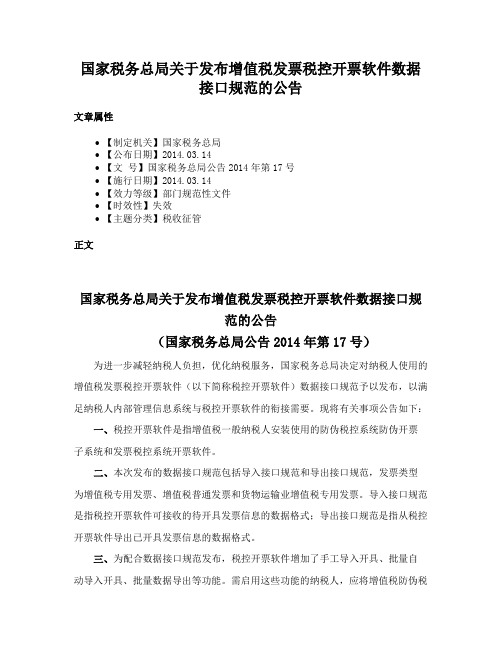
国家税务总局关于发布增值税发票税控开票软件数据接口规范的公告文章属性•【制定机关】国家税务总局•【公布日期】2014.03.14•【文号】国家税务总局公告2014年第17号•【施行日期】2014.03.14•【效力等级】部门规范性文件•【时效性】失效•【主题分类】税收征管正文国家税务总局关于发布增值税发票税控开票软件数据接口规范的公告(国家税务总局公告2014年第17号)为进一步减轻纳税人负担,优化纳税服务,国家税务总局决定对纳税人使用的增值税发票税控开票软件(以下简称税控开票软件)数据接口规范予以发布,以满足纳税人内部管理信息系统与税控开票软件的衔接需要。
现将有关事项公告如下:一、税控开票软件是指增值税一般纳税人安装使用的防伪税控系统防伪开票子系统和发票税控系统开票软件。
二、本次发布的数据接口规范包括导入接口规范和导出接口规范,发票类型为增值税专用发票、增值税普通发票和货物运输业增值税专用发票。
导入接口规范是指税控开票软件可接收的待开具发票信息的数据格式;导出接口规范是指从税控开票软件导出已开具发票信息的数据格式。
三、为配合数据接口规范发布,税控开票软件增加了手工导入开具、批量自动导入开具、批量数据导出等功能。
需启用这些功能的纳税人,应将增值税防伪税控系统防伪开票子系统升级为V7.23.10版,发票税控系统开票软件升级为V1.3.00版。
四、数据接口规范和税控开票软件安装包在金税工程纳税人技术服务网(http://)上发布,纳税人可自行下载免费安装使用。
在使用数据接口规范和安装税控开票软件过程中,如有问题,请联系当地税控技术服务单位提供技术支持。
五、各地税控技术服务单位不得在税控开票软件安装、升级过程中,以技术服务为由强行向纳税人搭售通用设备或软件。
纳税人如发现税控技术服务单位的上述违规行为,可通过电子邮件(邮箱:*********************.cn)向税务总局反映。
特此公告。
国家税务总局2014年3月14日。
防伪税控接口系统
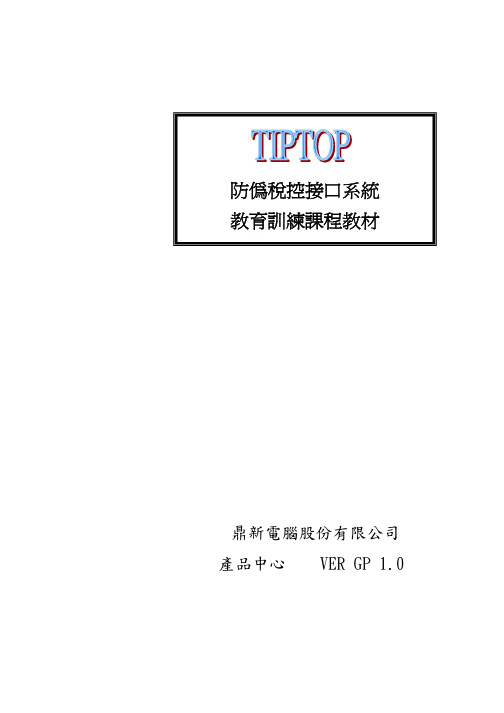
教育訓練手冊
(2) 銷項發票底稿匯出作業(gisp110)
[螢幕格式]
DataSystem
[作業說明] 1.將銷項發票底稿資料匯出到 'BILL.TXT' 檔, 供防偽稅控系統讀取 2.更新銷項發票底稿單頭檔[isa_file]的狀態碼='1'匯出未開票 3.注意事項 a.TEXT FILE 最後須有結束碼 CHR(26) b.TEXT FILE 中各字段之間以空格分隔: 清除字段值后面的空格,內部若需要空格﹐須將字段整體用""注明。 ex:"上海市徐匯區斜土路 30 號 021-12345678" c.<換行>表示此處是一個回車符(ASCII 碼 CR),不是"<換行>"字符 4.TEXT-FILE 格式:
1
2-9
ቤተ መጻሕፍቲ ባይዱ
10-17 18-47 48-61 62-65 66-79 80-129
TIPTOP GP 1.0
5-7
教育訓練手冊
DataSystem
發票種類 發票號碼 開票日期 貨物名稱 發票金額 稅率 稅額 銷方名稱 130-134 135-147 148-157 憑證號 數量 單位
d. 欄位之間以空格分隔
b. 發票種類為'T'運輸發票、'A'農產品收購憑證、'W'廢舊物質收購憑證, 則 TEXT FILE 格式:
1
2-9
10-17 18-47 48-61 62-65 66-79 80-129
發票種類 發票號碼 開票日期 貨物名稱 發票金額 稅率 稅額 銷方名稱
c. 發票種類為'G'海關代征完稅發票, 則 TEXT FILE 格式:
航天信息开票系统安装说明 设置说明 操作说明
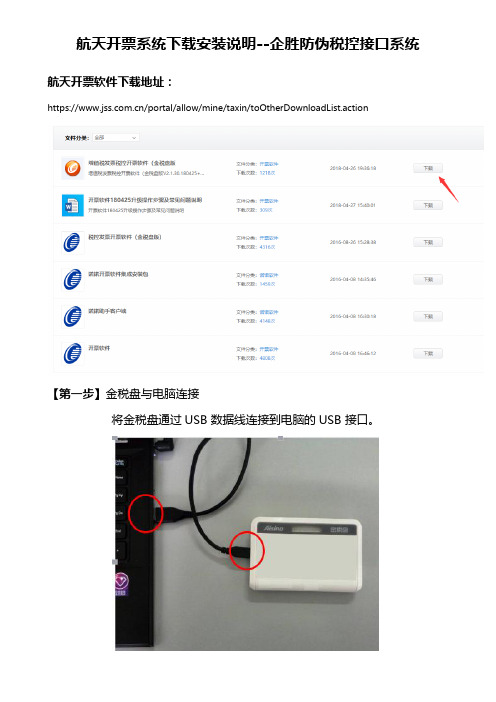
航天开票系统下载安装说明--企胜防伪税控接口系统航天开票软件下载地址:https:///portal/allow/mine/taxin/toOtherDownloadList.action【第一步】金税盘与电脑连接将金税盘通过USB 数据线连接到电脑的USB 接口。
【第二步】双击已下载的安装文件,根据向导提示逐步完成安装。
1、启动安装包,点击“下一步”2、点击“下一步”3、选择“完全安装”点击“下一步”4、检查税号和开票机号,点击“下一步”5、填写地区编号,点击“下一步”6、选择安装路径,默认C盘,不修改直接点击“安装”7、等待安装完成即可!【第三步】软件登录和参数设置1、双击桌面上的“开票软件图标”启动系统。
2、初次运行第一栏默认管理员第二栏,在此栏中输入用户密码(123456)第三栏,在此栏中输入证书口令( 88888888)点击“登录”按钮后,系统弹出修改证书口令窗口,用户必须重新设置新的证书口令方可进入开票软件。
为方便后期维护,证书口令可统一设置为123456783、正确输入密码和口令后,开票软件进入欢迎界面,单击【下一步】4、设置管理员设置主管姓名(主管姓名可设为开票员姓名)和密码“123456”,带*项为必填项目(下同),新密码需要输入2次,输入完成单击【下一步】4、设置基本参数:营业地址、电话号码、银行账号等(中间不能敲空格和回车键),输入完成单击【下一步】6、设置上传参数安全接入服务器地址为:https://219.144.206.62:7002,点击按钮,提示“连接成功”,单击【下一步】7、完成初始化,单击【确认】正式进入开票软件。
【第四步】增加“开票员”(根据情况选做)点击菜单栏“系统维护/用户权限设置/角色管理”,可增加另一个“开票员”(注:管理员和新增开票员不能为同一个人)。
如果对于开票系统安装和设置有不明白的可以拨打航天信息客服热线:95113 如果想快速导入清单实现批量自动开票,全程无需手工录入可以咨询我们的客服热线!企胜防伪税控接口系统除了可以支持快速导入Excel表格、TXT文本、XML格式文件还可以支持对接各品牌或者自主研发的ERP系统、进销存系统和财务系统等等!也可以提供API集成方式将企胜接口集成到业务系统当中,这样开票会更加方便!官网网址:发票清单快速导入,批量自动开票--效果展示:航天开票系统:航天Excel快速导入清单开票--效果视频:/Video/Show_47_276.html 百旺开票系统:百旺(望)Excel清单导入开票--效果视频:/Video/Show_47_278.html。
明硕金税接口税控接口(操作手册) V8.0版
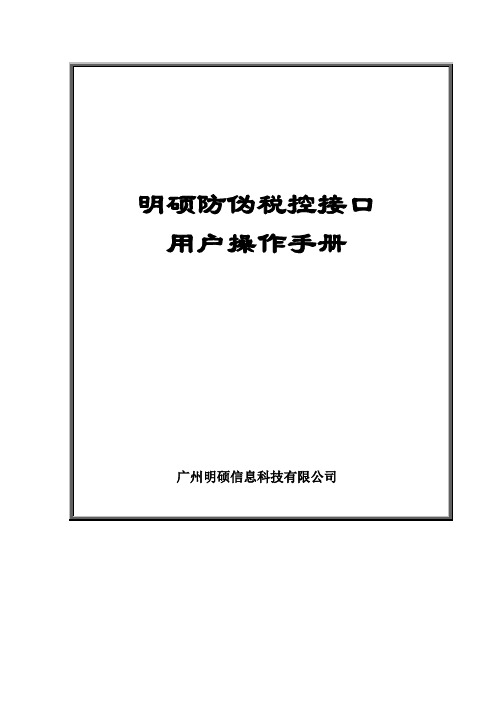
明硕防伪税控接口用户操作手册广州明硕信息科技有限公司目录明硕防伪税控接口................................... 错误!未定义书签。
1.0官网下载 (3)1.1安装说明 (3)1.2注册试用 (7)1.3默认设置 (8)1.4导入数据规格 (9)1.5导入流程说明 (10)1.6数据效验调整 (115)1.7传递数据批量开票 (20)1.8查询导出已开票数据 (23)1.9统计分析已开票数据 (27)1.10注意事项 (228)明硕防伪税控接口明硕防伪税控接口帮助企业实现批量导入自动开票!自动拆分、合并、处理6分期误差!同时可以兼容”航天开票软件”与”百旺开票软件”!支持开具--增值税专票、增值税普票、出口发票、货物运输业增值税专用发票!1.0明硕防伪税控接口官网下载1.防伪明硕信息的官网::找到”产品下载”选择合适的版本下载/Download/图5-16 明硕防伪税控接口官网下载2.解压已下载的安装包图5-17 明硕防伪税控接口解压压缩包1.1明硕防伪税控接口安装说明安装步骤如下:3.双击运行接口安装程序:图5-18 明硕防伪税控接口安装程序4.进入安装界面,点击“下一步”如下窗口:图5-19 明硕防伪税控接口安装窗口3.选择安装文件路径,安装程序默认保存电脑的“D”盘,无需改变直接点击“下一步”如下窗口:图5-20 明硕防伪税控接口安装窗口4.无改变直接点击“下一步”如下窗口:图5-21 明硕防伪税控接口安装窗口5.无改变直接点击“下一步”如下窗口:图5-22 明硕防伪税控接口安装窗口6.等待接口安装,如下窗口:图5-23 明硕防伪税控接口安装窗口7.遇到360提示,点击“更多”选择“允许程序所有操作”,如下窗口:图5-24 明硕防伪税控接口安装窗口8.接口安装完成,如下窗口:图5-25 明硕防伪税控接口完成窗口9.桌面会显示“税控接口”图标,如下窗口:图5-26 明硕防伪税控接口桌面图标1.2明硕防伪税控接口--注册与试用第一次使用明硕税控接口需要在系统默认设置里面设置下相关信息,设置好之后后期无需修改!步骤如下:1.双击“税控接口”图标,系统防火墙弹出如下对话框,点击“允许访问”:图5-27 系统防火墙提示窗口2.弹出软件注册框,系统框里面填写注册信息,点击”试用注册”方便后期维护服务:图5-28 注册信息窗口3.弹出“系统自动升级”窗口,点击“立即更新”:图5-29 自动升级窗口1.3明硕防伪税控接口--默认设置1.进入接口界面点击左上角“系统”选择“默认配置”:图5-30 选择设置窗口2.弹出“系统设置”窗口,填写“默认收款人”--“默认复核人”--“默认税率”--“默认税目”--如果是开具出口发票填写相应的“币种代码”-“汇率”--下面再选择相应的“专票限额”--“普票限额”其他相关设置可以咨询客服,然后点击“确定”图5-31 系统默认设置窗口1.4导入数据规格1.增值税专用发票所需数据,对于-普票--出口发票--货物运输业发票-可以咨询客服:这里重点讲解下单号,所谓订单编号就是代表哪些清单明细是属于同一张发票的就使用同一个订单编号即可!这样我们可以在一个表格里面同时整理多张发票的清单明细一次导入!图5-32 Excel导入数据模板2.如果不是使用office软件编辑表格请在保存时选择“另存为”选择保存格式为97-2003格式或者是到2007格式,以此保证可以顺利导入表格数据:图5-33 表格保存的格式1.5接口导入数据流程说明以下讲解下如何将Excel表格数据一次性导入到我们的税控接口里面,明硕税控接口支持导入Excel表格,TXT文本,XML格式文件,更加可以支持直接对接企业ERP系统,财务系统,进销存系统等等!对接管理系统的好处除了取数据更加方便,另外就是开票之后可以将发票信息回写到管理系统中!1.点击左上方的“数据导入”按钮:图5-34 数据导入按钮2.弹出“数据导入选项”,点击“打开文件”:图5-35 数据导入选项窗口3.选择“Excel格式”文件,找到所需导入的表格:图5-36 选择所需导入Excel表格4.找到所需表格,如果表格里面的单价或者金额是含税的,请勾选“含税金额”导入,这样系统会自动计算不含税的-单价-总金额-价税合计等等数据信息,反之不含税就不用勾选:图5-37 数据导入选项窗口5.弹出“Excel导入选项”设置对应关系,这里有个搜索信息设置,也就是选择其中一个条件可以自动搜索匹配到客户的-客户名称-客户税号-地址电话-银行账号:图5-38 导入选项对应关系设置框6.从右侧下拉框选择对应的数据信息:图5-39 数据对应选项7.右侧下拉框来自表格上面的标题:图5-40 右侧下拉框数据表格8.对应关系设置好之后点击确定,接口自动将表格里面多张发票和清单明细导入:图5-41 数据导入中9.所有的发票信息和清单明细已经成功导入:图5-42 导入成功窗口1.6数据自动效验和调整明硕防伪税控接口包含了各种财务开票需要使用到的功能,这里讲解部分功能操作说明,其他功能操作可以咨询我们的线上客服:1.如果导入进来的数据是红色字体说明开票数据不符合开票要求,这个时候点击相应的数据右边会有相应的提示,根据提示我们做相应的处理即可!这里显示总的金额超过了专票的限额,所以需要用到“拆分”功能:图5-43 不符合开票要求的提示信息2.在上方工具栏中找到并点击“单价拆分”:图5-44 单据拆分按钮3.根据公司需求选择对应的拆分规则,如果没有特殊要求选择“系统自动拆分”即可:图5-45 拆分选项窗口4.系统自动将超额发票拆分了两张发票,拆分出来的订单编号后面会有相应的字母和数字显示“CF01”:01代表总共拆分出了一张发票,如果有02--03--04之类就代表有拆分了多张发票出来!图5-46 拆分的单号格式5.这张单据提示了”误差超过6分钱”这个时候我们就需要用到误差调整:图5-47 误差超过6分钱6.在上方工具栏中找到”误差调整”点击选择”误差调整”即可系统自动调整超出的6分钱误差:图5-48 误差调整7.类似两张发票信息是属于同一个客户,在没有超过限额的情况下对方公司可以允许开成一张发票的时候我们可以使用系统的”单据合并”功能,将两种发票清单合并成一张发票来开,这样可以减少企业的成本:图5-49 单据合并8.首先选择需要合并的订单编号,然后选择上方的”单据合并”:图5-50 单据合并9.找到上方的”单据合并”按钮:图5-51 单据合并10.选择合并规则,如果没有特殊要求选择系统推荐的”合并明细”:图5-52 单据合并11.合并成功之后订单编号前面会多出”HB”两个字母:图5-53 单据合并12.如果需要对汇总信息进行调整只需将鼠标放到调整数据框点击”鼠标右键”即可,会自动弹出一个编辑框,在这里面进行数据修改调整:图5-54 数据编辑修改调整1.7传递数据到开票软件,批量打印发票当所有的数据都是黑色字体的时候说明都符合的开票要求,这个时候我们就可以开始打印发票了:1.点击上方工具栏中的“生成发票”按钮:图5-55 生成发票按钮2.点击生成发票之后接口系统会自动有个小的窗口隐藏在电脑的右上角,这样可以不影响我们做其他的操作,这个时候我们开启”航天开票软件”或者是”百旺开票软件”的发票填开页面:图5-56 生成发票窗口3.初次使用的客户我们建议先一张一张的开,这样可以避免操作不当导致开错发票!----(1) 如果是单张来开,首先选择需要开具的发票,然后点击”发票传送”,这个时候数据会自动传递到开票软件的发票填开界面,如果检查没有问题点击我们接口的”确定打印”按钮,不要点击发票页面的”打印”按钮! ---(2)如果是连续一次打印多张发票,首先也是选择所有需要开具的发票,然后勾选”立即生成”和”立即打印”两个选项,勾选之后只需点击”发票传送”即可,后面的操作不需要人工干预,系统会自动完成,这个时候鼠标不要再触碰其他按钮了!:图5-57 生成发票窗口4.数据已经成功传递到了发票填开界面:5.导入过来的发票清单明细:图5-59 清单明细窗口6.单张打印的时候一定要点击我们窗口的”确认打印”按钮,这样可以有效防止后期的重复开票!:图5-60 生成发票窗口7.如果发票数据需要调整或者是打印完之后可以点击我们的”返回”按钮,这样可以返回我们的接口主界面:图5-61 生成发票后1.8 查询和导出Excel功能当所有的发票数据信息都成功打印完之后,或者是公司每个月的财务做账需要使用到之前的开具数据,这个时候可以使用我们的接口查询导出功能,可以查询和导出指定的时间数据!如下窗口:图5-62 查询导出窗口1.右侧可以选择查询的条件,如下图:图5-63 发票查询和导出2.查询到所有的已开发票的汇总信息,如下图:图5-64 发票查询和导出3.查询所选发票的清单明细,如下图:图5-65 发票查询和导出4.所有特定时间的汇总明细,如下图:图5-66 发票查询和导出5.导出指定的发票数据信息,如下图:图5-67 发票查询和导出6.已结成功导出生成了Excel表数据信息,如下图:图5-68 发票查询和导出7.点击另存为到电脑磁盘即可,如下图:图5-69 发票查询和导出1.9统计分析功能1.明硕防伪税控接口自带统计分析功能,也可以导出统一的数据,如下图根据客户统计:图5-70 发票统计分析和导出2.如下图根据货品统计:图5-71 发票统计分析和导出1.10注意事项:默认设置初次安装设置好了公司没有什么变动调整就无需去修改导入:如果导入资料一直使用我们给的模板,“Excel导入选项”那里后面基本不需要太多的调整导入之前需要确定下导入的金额是含税还是不含税,含税就勾选含税导入,不含税就不用勾选开票之前确定是专票还是普票打印发票那里是需要在我们的接口软件的小窗口那里点击“确认打印”不要点击发票填开界面上面的打印!!!点击我们的小窗口确认打印我们会自动删除已经开票的数据,也可以有效防止重复开票!以上是对明硕税控接口的初次操作流程:官网下载→解压安装→填写注册信息→升级接口系统→默认设置→开票数据整理要求→导入数据配置→数据按照开票要求做相应调整→生成发票→发票传送→确认打印发票→查询已开票数据→导出开票数据→分析开票数据明硕防伪税控接口是财务人员的好帮助、好助手!有效解决财务众多问题!在使用中有任何不明白的地方可以随时咨询我们的服务热线:4000-598-355。
防伪税控系统操作解释及流程
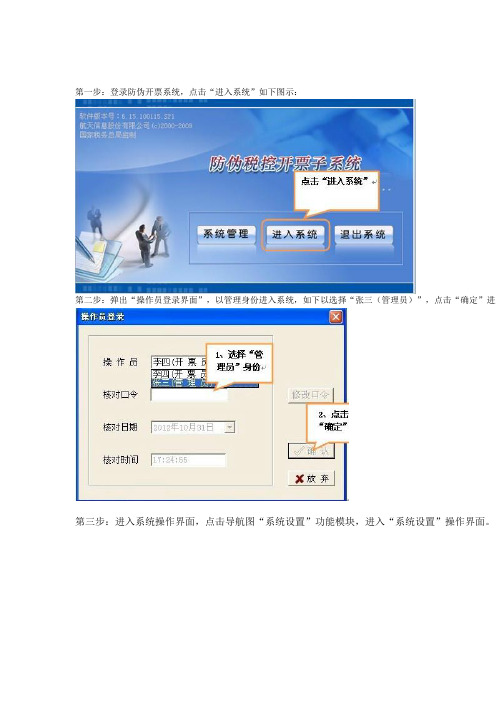
第一步:登录防伪开票系统,点击“进入系统”如下图示:
第二步:弹出“操作员登录界面”,以管理身份进入系统,如下以选择“张三(管理员)”,点击“确定”进入
第三步:进入系统操作界面,点击导航图“系统设置”功能模块,进入“系统设置”操作界面。
第四步:点击菜单栏“编码设置”—>“税目编码”—>“增值税”,进入增值税税目编码设置操作界面,如下图
第五步:进入增值税税目编码设置操作界面,点击“编辑”,激活“编辑”状态,现需增加企业增值税税目编码
出增加增值税税目编码列表。
第六步:输入企业由税务机关审核核定的增值税税目,如:某公司由税务机关审核的税目为:名称为:信息技术0.06、征收率:0.06;注意:编码不能输入已有的税目相同的编码,非核定标专设为:否;如下图示:
第七步:输入完税务机关审核核定的增值税税目后,点击菜单栏“”生效。
第八步:点击“退出”,弹出“保存确认”窗口,点击“是”完成税目增加税务机关审核核定的增值税税目。
第九步:可以通过点击“系统设置”—〉“商品编码”,增加企业的相对应商品时,选择商品的税目,如下图示
第十步:选择中相对税目,成功完成商品税目如下。
防伪税控开票系统升级6.15版介绍
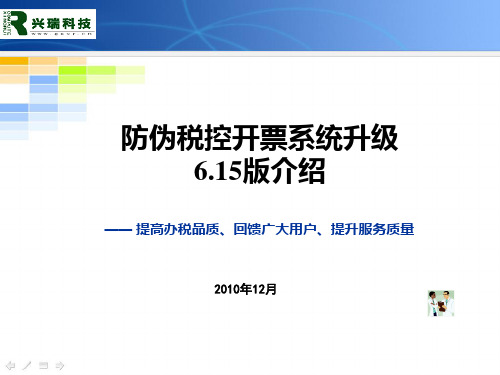
如果弹出此欢迎信息窗口, 则表示已与税务局认证服 务器成功建立连接
登陆服务器失败
如果弹出此提示,则表示 软件未成功连接税务局认 证服务器。请检查网络参 数设置是否设置正常。
实时认证步骤
【第一步】 点击“认证处理/实时认证处理/自动 扫描识别”菜单项,系统即开始从扫描仪中扫 描发票,并同时对扫入的发票识别和校验。
认证结果查询
通过设置认证结果时间、发票代码/号码和销 货方等查询条件,可以对特定的发票段进行 查询。 本地查询:本地数据。 远程查询:税局服务器。
认证结果清单打印
认证结果清单打印: 1、 在菜单栏中点击认证处理/认证结果清单打印选项,通过该选
项可以对增值税发票(含固定资产发票)进行认证结果查询 和打印。 2、 选择与服务器数据对比。
替代传统的大厅排队刷卡模式,节约办税时间, 减轻工作负担,提高工作效率。
系统技术优势
➢ 无须额外增加任何的硬件设备。
➢ 集成在原开票系统中,可直接利用开票金税卡 来进行远程抄报税及清卡操作,操作简单。
➢ 本系统作为防伪税控系统衍生的核心技术产品, 能够充分地保持与防伪税控系统பைடு நூலகம்同步升级。
客户端操作方法
服
航信远程认证
不会出现重复认证的情况, 只要在认证系统里通过了认 证,该张发票不管是在局端 还是在企业端均会提示该张 发票已认证且无法进行再次 认证。
其它远程认证
很容易出现重复认证,一张经过 认证的发票可以在局端或企业端 进行再次认证。
甘肃兴瑞科技有限责任公司, 仅凭软件供应商的工作人员进行
具有多年为一般纳税人服务 维护,其工作量相当巨大,服务
开票系统升级
Aisino_A6企业管理软件财务一体化接口介绍(精)
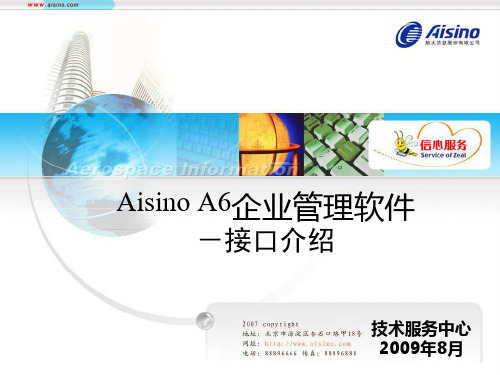
证,需要录入结算日期的凭证等。
1.2
组件接口
功能介绍 前期要求
1
2
3
操作演示
常见问题
4
1.2
1
组件接口
功能介绍
1、实现A6软件销售发票生成防伪税控发票,并可对发票进行
打印、作废等操作;
2、只有使用了销售管理子系统与应收管理子系统,才可以实
现销售发票生成防伪税控税发票的功能;一般情况下,只
有购买了标准版的用户才赠送组件接口。
口功能有影响的参数设置。 组件接口文件:TaxCardX.dll 购销双方都需在A6软件中维护税号、开户银行 与银行账号。
其它
1.2
3
组件接口
操作演示
第一步:防伪开票系统注册从航信申请的组件接口注册码。 注册码申请网址:https://
1.2
3
组件接口
操作演示
JP60JS410305000055555000.RFHX
3.3
操作演示组件接口
升级前保证原网上 认证程序为V4.1
版本。
它月份未转凭证的发票。
第五步:发票转凭证执行
1.1
3
凭证接口
操作演示
顺序:将可选凭证按顺序由系统给出选择标志,如1、2、3,这样每张
发票生成一张凭证。
全选:将可选凭证按顺序由系统给出统一选择标志,这样所有发票生成 一张凭证。
取消:取消选择标志。
第五步:发票转凭证执行
1.1
3
凭证接口
操作演示
制单:生成凭证功能。 发票:查看发票详细信息。
1.2
3
组件接口
操作演示
1、“按限额开具销售发票”被选中后,则销售发票在开具时, 其不含税金额不能超过“最大开票限额”。
纳税申报接口使用说明
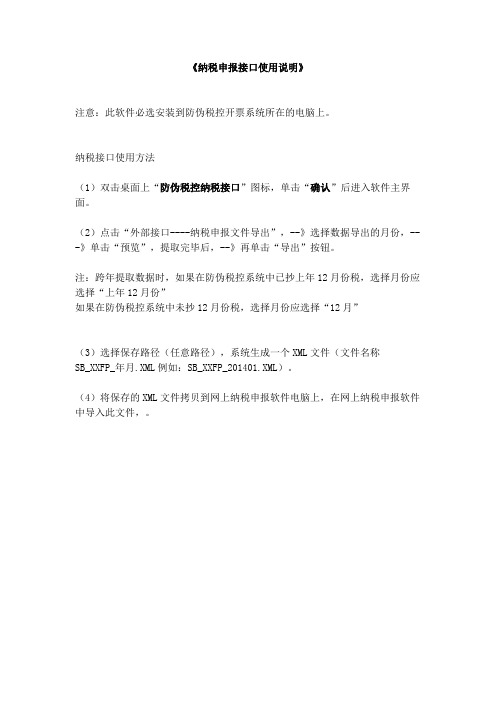
《纳税申报接口使用说明》
注意:此软件必选安装到防伪税控开票系统所在的电脑上。
纳税接口使用方法
(1)双击桌面上“防伪税控纳税接口”图标,单击“确认”后进入软件主界面。
(2)点击“外部接口----纳税申报文件导出”,--》选择数据导出的月份,---》单击“预览”,提取完毕后,--》再单击“导出”按钮。
注:跨年提取数据时,如果在防伪税控系统中已抄上年12月份税,选择月份应选择“上年12月份”
如果在防伪税控系统中未抄12月份税,选择月份应选择“12月”
(3)选择保存路径(任意路径),系统生成一个XML文件(文件名称
SB_XXFP_年月.XML例如:SB_XXFP_201401.XML)。
(4)将保存的XML文件拷贝到网上纳税申报软件电脑上,在网上纳税申报软件中导入此文件,。
防伪开票系统操作方法

防伪开票系统操作方法1.登录系统:用户打开防伪开票系统的登录界面,输入用户名和密码进行登录。
系统会对登录信息进行校验,验证通过后进入系统主界面。
2.创建发票:在系统主界面中,用户可以选择创建发票。
点击“创建发票”按钮,系统会跳转至发票创建页面。
3.输入发票信息:在发票创建页面中,用户需要输入发票的相关信息,包括购买方信息、销售方信息、税务信息、商品明细等。
用户可以手动输入这些信息,也可以选择从已有的客户、商品信息库中选择。
4.验证发票信息:在用户输入完发票信息后,系统会对这些信息进行验证。
首先,系统会核对购买方、销售方的信息是否存在于系统的数据库中;其次,系统会对商品信息进行核对,确保商品名称、金额等信息与系统中的数据一致。
5.生成发票号码:系统验证通过后,会自动生成唯一的发票号码,用户可以在界面上看到发票的号码,并确认无误后,点击“生成发票”按钮。
7.完成发票创建:在生成发票和防伪信息后,用户可以点击“完成创建”按钮,完成发票的创建过程。
系统会将发票信息保存在数据库中,并更新相关数据。
8.验证发票真伪:当购买方收到发票后,可以通过防伪信息验证发票的真伪。
用户打开防伪开票系统的验证界面,输入防伪信息并提交。
系统会对防伪信息进行校验,并返回验证结果。
9.查看发票记录:在系统主界面中,用户可以查看已创建的发票记录。
用户可以根据发票日期、发票号码等条件进行查询,并查看发票的详细信息。
10. 导出发票信息:用户可以选择将发票信息导出为Excel或PDF文件,以便进行数据分析、归档等操作。
11.设置系统权限:系统管理员可以对系统的权限进行设置。
包括用户的登录权限、创建发票的权限、查看记录的权限等。
只有具有相应权限的用户才能进行相应操作。
12.数据备份和恢复:为防止数据丢失,系统需要进行定期的数据备份。
管理员可以设置备份策略,并手动进行数据备份和恢复操作,以确保数据的安全性和可靠性。
总结:防伪开票系统的操作方法包括登录系统、创建发票、输入发票信息、验证发票信息、生成发票号码和防伪信息、完成发票创建、验证发票真伪、查看发票记录、导出发票信息、设置系统权限和数据备份等。
文本接口文件格式
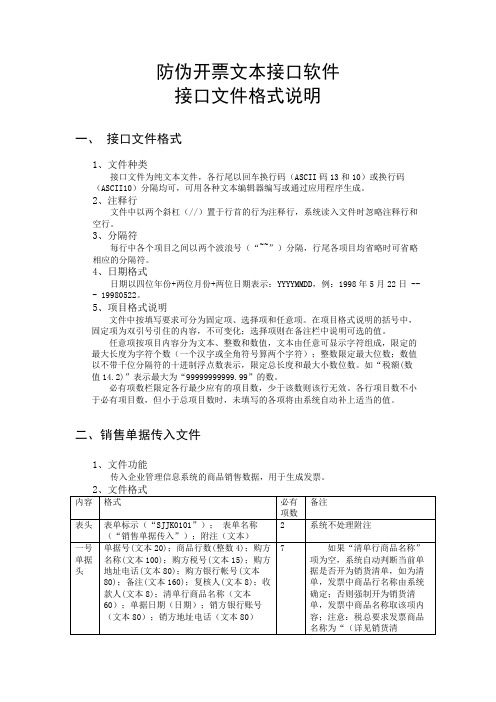
防伪开票文本接口软件接口文件格式说明一、接口文件格式1、文件种类接口文件为纯文本文件,各行尾以回车换行码(ASCII码13和10)或换行码(ASCII10)分隔均可,可用各种文本编辑器编写或通过应用程序生成。
2、注释行文件中以两个斜杠(//)置于行首的行为注释行,系统读入文件时忽略注释行和空行。
3、分隔符每行中各个项目之间以两个波浪号(“~~”)分隔,行尾各项目均省略时可省略相应的分隔符。
4、日期格式日期以四位年份+两位月份+两位日期表示:YYYYMMDD,例:1998年5月22日 --- 19980522。
5、项目格式说明文件中按填写要求可分为固定项、选择项和任意项。
在项目格式说明的括号中,固定项为双引号引住的内容,不可变化;选择项则在备注栏中说明可选的值。
任意项按项目内容分为文本、整数和数值,文本由任意可显示字符组成,限定的最大长度为字符个数(一个汉字或全角符号算两个字符);整数限定最大位数;数值以不带千位分隔符的十进制浮点数表示,限定总长度和最大小数位数。
如“税额(数值14.2)”表示最大为“99999999999.99”的数。
必有项数栏限定各行最少应有的项目数,少于该数则该行无效。
各行项目数不小于必有项目数,但小于总项目数时,未填写的各项将由系统自动补上适当的值。
二、销售单据传入文件1、文件功能传入企业管理信息系统的商品销售数据,用于生成发票。
3、文件示例SJJK0101~~销售单据传入~~5月2日三厂销售业务//单据一:96110001~~2~~远方公司~~321000X89010001~~湖北省武汉市~~工行珞珈山办事处~~软件价格不包含有偿服务费~~张三~~李四财务软件~~套~~四模块~~1~~10300.00~~0.17~~1510~~0软磁盘~~盒~~3"~~1~~60.00~~0.17~~1510~~10~~10.2//单据二:96110002~~5~~康托公司~~321000789010005~~湖北省武汉市~~工行珞珈山办事处8734122-2314~~软件价格不包含有偿服务费~~财务软件(详见清单)财务软件~~套~~四模块~~2~~20000.00~~0.17~~1510~~3000.1~~3400.03~~510.02~~15.2 财务软件~~套~~八模块~~2~~41000.00~~0.17~~1510~~543.21软磁盘~~盒~~5"~~10~~400.00~~0.17~~1510~~0软磁盘~~盒~~3.5"~~100~~6000.00~~0.17~~1510~~0硬磁盘~~块~~1G~~1~~1300.00~~0.17~~1510//单据三:96110003~~4~~武汉四通公司~~321000789010006~~湖北省武汉市~~工行珞珈山办事处31211-2134~~软件价格不包含有偿服务费财务软件~~套~~四模块~~0~~10000.00~~0.17~~1510~~0财务软件~~套~~八模块~~1~~20500.00~~0.17~~1510~~0硬磁盘~~块~~3G~~2~~4000.00~~0.17~~1510精制色拉油~~公斤~~一级~~10~~600.00~~0.13~~0302~~0三、作废单据传入文件1、文件功能传入销售单据作废单据号,作废已传入的销售单据和作废单据已生成的发票。
金税接口操作说明
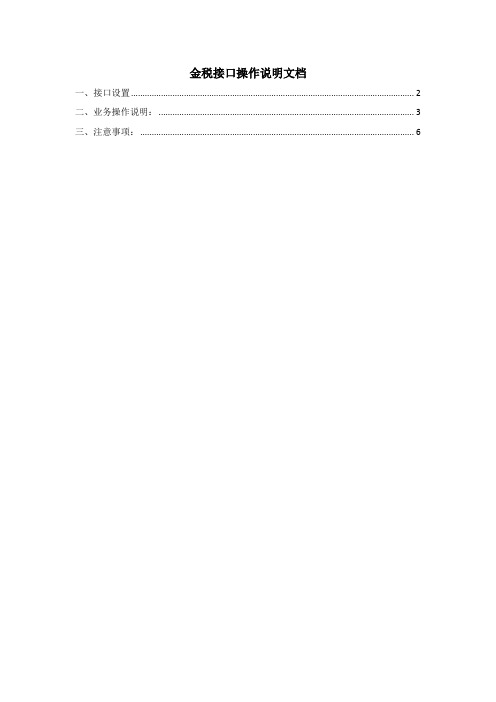
金税接口操作说明文档一、接口设置 (2)二、业务操作说明: (3)三、注意事项: (6)金税接口说明文档一、接口设置1.安装防伪开票组件接口软件;2.把接口的注册文件放到%防伪开票系统的安装目录% \BIN下3.把%防伪开票系统的安装目录%\bin下的TaxCardX.dll文件复制至c:\windows\system32下4.注册dll: 在开始菜单中选择"运行" ,输入"regsvr32 TaxCardX.dll"5.添加可信站点:打开IE ->工具->Internet选项把OA系统的地址,添加至可信站点设置可信站点的安全级别:点击自定义级别“对未标记为可安全执行脚本的ActiveX控件初始化并执行脚本”设置为”提示”“下载未签名的ActiveX“设置为”提示”二、业务操作说明:1.须知:使用接口文件,必须已经安装了防伪系统,如右图所示金税卡只能独点操作:防伪系统与OA系统导入发票不能都打开。
在导入发票时,防伪系统必须关闭。
导入发票操作结束后,请关闭所有OA系统的页面;税务信息必须填写正确。
如税号、单位名称、开票限额、税率等必须填写正确;导入发票前,请仔细确认选中的数据;导入金税的功能,只是把要开发票导入至开票系统,如需打印发票,请在数据都导入完成后,关闭所有OA系统页面,进入防伪开票系统进行打印。
2.功能菜单下“接口管理”--“金税接口”节点,进入如下初始界面:根据月份生成发票数据、测试金税、导入金税等操作。
●获取数据操作在初始界面下,选择要对应月份单击按钮,系统自动计算各客户对应的销售数据,并根据”基础信息-税号信息维护”中设置开票限额,自动拆分能开票的数据;已开票的客户,本月不重新生成数据。
●测试金税操作在初始界面下,单击按钮,测试金税是否能正常启动,并查看对应的库存信息,弹出以下窗口。
查询库存发票后,一定要。
点击启动金税卡,如弹出以下对话框,请选择。
A防伪税控开票系统安装使用手册V2.0
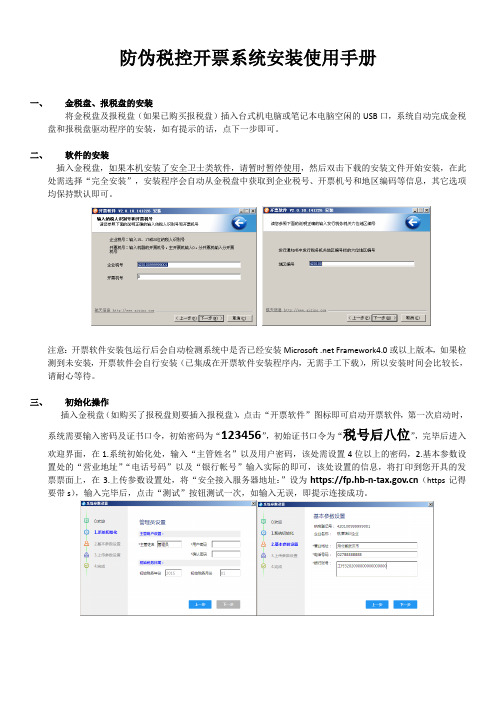
防伪税控开票系统安装使用手册一、金税盘、报税盘的安装将金税盘及报税盘(如果已购买报税盘)插入台式机电脑或笔记本电脑空闲的USB口,系统自动完成金税盘和报税盘驱动程序的安装,如有提示的话,点下一步即可。
二、软件的安装插入金税盘,如果本机安装了安全卫士类软件,请暂时暂停使用,然后双击下载的安装文件开始安装,在此处需选择“完全安装”,安装程序会自动从金税盘中获取到企业税号、开票机号和地区编码等信息,其它选项均保持默认即可。
注意:开票软件安装包运行后会自动检测系统中是否已经安装Microsoft .net Framework4.0或以上版本,如果检测到未安装,开票软件会自行安装(已集成在开票软件安装程序内,无需手工下载),所以安装时间会比较长,请耐心等待。
三、初始化操作插入金税盘(如购买了报税盘则要插入报税盘),点击“开票软件”图标即可启动开票软件,第一次启动时,系统需要输入密码及证书口令,初始密码为“123456”,初始证书口令为“税号后八位”,完毕后进入欢迎界面,在1.系统初始化处,输入“主管姓名”以及用户密码,该处需设置4位以上的密码,2.基本参数设置处的“营业地址”“电话号码”以及“银行帐号”输入实际的即可,该处设置的信息,将打印到您开具的发票票面上,在3.上传参数设置处,将“安全接入服务器地址:”设为https://(https 记得要带s),输入完毕后,点击“测试”按钮测试一次,如输入无误,即提示连接成功。
如果选购了报税盘,则报税盘必须进行注册才能正常使用。
插入报税盘,在系统设置中完成报税盘注册。
五、客户编码与商品编码的录入客户编码与商品编码可在开票前录入,也可在开票时录入并保存,以客户编码为例具体操作方法如下:检索:用于模糊查找客户编码增加:打开客户编码添加窗口,新增客户编码。
修改:打开客户编码修改窗口,修改客户编码。
删除:首先选中一行,然后点击此按钮删除客户编码。
导入:用于将符合格式要求的文本文件中的编码信息导入到系统相应编码库中。
国家税务总局关于发布增值税发票税控开票软件数据接口规范的公告

、
装机容量 超 过1 0 0 万千 瓦的水 力发电站( 含抽 水蓄 能电站)
批量 自动导 入开 具、 批量 数据 导 出等功能。 需启用这 些功 销售自 产 电 力 产 品,  ̄ 2 0 1 3 年1 月1 日 至2 0 1 5 年1 2 ) q 3 1 E l , 对 其 增 值 税 实 入 开具 、 能的纳 税人 , 应 将增 值 税 防伪税 控 系统 防伪 开票 子 系统 升 级 为 际税 负超 过8 %的部分 实行即征即退 政策;  ̄ 1 2 0 1 6 年1 月1 日 至2 0 1 7 年 . 2 3 . 1 O 版, 发票税 控系统开票软件 升级为V1 . 3 . 0 0 版。 1 2  ̄3 1 E 1 , 对 其增值税 实际税负超过1 2 %的部分 实行即征即退 政策。 V7 二、 本通知所称的装机容量, 是指单站发电机组额 定装机容量 的总 和。 该额 定装机 容量 包括 项目 核 准( 审批) 机关依 权限核准( 审 四、 数据 接口规范 和税控 开票软 件安装 包在金 税工程 纳税 人 技术 服务网( h t t p : / / www. c hi n a e t a x . c n ) 上 发布, 纳税 人可自
l -  ̄ e g u l a t l on
任公司电力产 品增值税 税收政 策问题的通知》 ( 国税函[ 2 0 0 4 ] 5 2 号) [  ̄ 2 0 1 4 年1 月1 日 起废 止。
( 财税 [ 2 0 1 4 1 1 0 号, 2 0 1 4 年2  ̄1 2 1 : q )
( 国家税务总局公告2 0 1 4 年第1 4 号. 2 0 1 4 年3 月3 日)
国家税务总局
关于发布增值税发票税控开票软件数据接 口规 范的公告
航天信息金税接口 企胜防伪开票接口系统
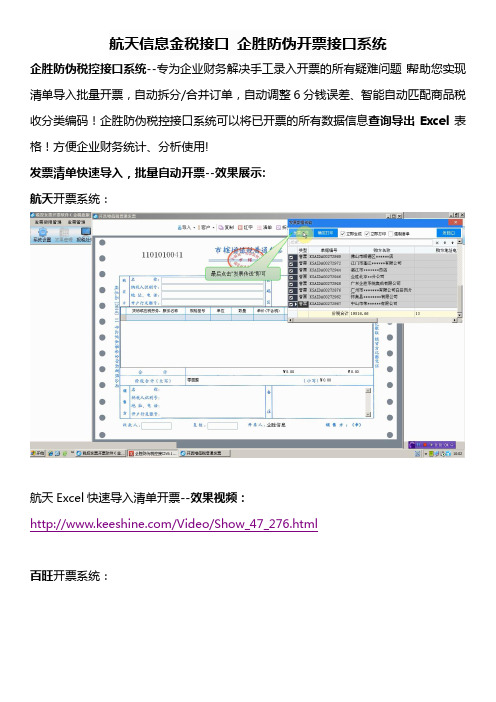
航天信息金税接口企胜防伪开票接口系统企胜防伪税控接口系统--专为企业财务解决手工录入开票的所有疑难问题!帮助您实现清单导入批量开票,自动拆分/合并订单,自动调整6分钱误差、智能自动匹配商品税收分类编码!企胜防伪税控接口系统可以将已开票的所有数据信息查询导出Excel表格!方便企业财务统计、分析使用!发票清单快速导入,批量自动开票--效果展示:航天开票系统:航天Excel快速导入清单开票--效果视频:/Video/Show_47_276.html百旺开票系统:百旺(望)Excel清单导入开票--效果视频:/Video/Show_47_278.htmlERP金税接口:当企业有使用到了ERP系统、单独进销存、单独财务系统或企业自主开发系统,企胜防伪税控接口都可以帮助您实现系统对接,这样可以直接将企业的业务系统数据传送到开票系统完成开票!开完发票之后还可以根据企业的需求将开票的结果信息返写到ERP系统中!具体ERP系统对接详情可咨询企胜线上客服或企胜400热线!航天ERP系统对接快速导入清单开票--效果视频:/Video/Show_47_277.html百旺ERP系统对接快速导入清单开票--效果视频:/Video/Show_47_279.htmlAPI集成接口:在很多企业使用ERP系统想更加方便实现快速开票的情况下,企胜防伪税控接口系统还提供API集成的方式,也就是将我们的企胜防伪税控接口系统集成到企业的ERP系统中,这样在开票的时候财务只需执行ERP系统和开票系统即可,我们的企胜防伪税控接口系统处于隐藏式的工作!具体API集成实施详情可咨询企胜线上客服或企胜400热线!企胜防伪税控接口系统--安装说明:/Video/Show_47_280.html下载地址:/Download/1.1企胜防伪税控接口系统--安装说明:1.下载解压,双击运行企胜防伪税控接口安装包2.进入安装界面,点击“下一步”如下图:3.选择安装文件路径,安装程序默认保存电脑“D”盘,无需改变直接点击“下一步”如下图:4.直接点击“下一步”如下图:5.直接点击“下一步”如下图:6.等待接口安装,如下图:7.遇到360提示或其他杀毒软件或安全卫士,点击“更多”选择“允许程序所有操作”,安装完之后将接口安装目录添加到“信任区”或者“白名单”!如下图:8.接口安装完成,如下图:9.桌面显示“企胜防伪税控接口系统”图标,如下图:1.2企胜防伪税控接口系统—注册试用:1.双击启动“企胜防伪税控接口系统”系统防火墙弹出如下对话框,点击“允许访问”2.显示企业登录界面,如下图:3.点击公司名称右侧三角符号,选择需要启动的企业税号注册接口,企胜防伪税控接口系统同时支持“航天开票系统”和“百旺开票系统”也可以支持同台电脑多个税盘开票!如下图:4.在软件注册界面填写真实有效的联系人、联系电话、QQ 填写之后点击“试用注册”如下图:1.3企胜防伪税控接口系统—默认设置:1.进入到企胜防伪税控接口主界面点击“系统选项”,接口初次使用需要做基本的操作设置!如下图:2.收款人和复核人名字可以根据公司情况来填写,如果不固定可以以表格导入或ERP系统导入为准!专票和普票的限额需要选择正确!税率如果企业开票只有一种税率可以在默认设置填写,如果是多个数量可以在表格整理或ERP系统获取!对于“商品税收分类编码”企胜防伪税控接口可以提供多种方式处理,具体可以咨询企胜官网客服:如下图:1.4企胜防伪税控接口系统—Excel数据导入操作说明:1.单击接口“批量导入”按钮,如下图:2.表格数据模板参考,如下图:3.接口选择“Excel文件”,然后点击打开文件找到所需要导入的Excel表格。
金税接口文本接口文件格式
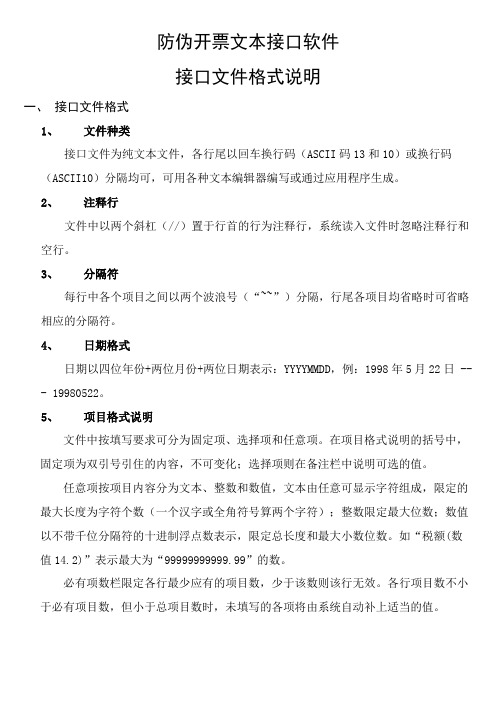
防伪开票文本接口软件接口文件格式说明一、接口文件格式1、文件种类接口文件为纯文本文件,各行尾以回车换行码(ASCII码13和10)或换行码(ASCII10)分隔均可,可用各种文本编辑器编写或通过应用程序生成。
2、注释行文件中以两个斜杠(//)置于行首的行为注释行,系统读入文件时忽略注释行和空行。
3、分隔符每行中各个项目之间以两个波浪号(“~~”)分隔,行尾各项目均省略时可省略相应的分隔符。
4、日期格式日期以四位年份+两位月份+两位日期表示:YYYYMMDD,例:1998年5月22日 --- 19980522。
5、项目格式说明文件中按填写要求可分为固定项、选择项和任意项。
在项目格式说明的括号中,固定项为双引号引住的内容,不可变化;选择项则在备注栏中说明可选的值。
任意项按项目内容分为文本、整数和数值,文本由任意可显示字符组成,限定的最大长度为字符个数(一个汉字或全角符号算两个字符);整数限定最大位数;数值以不带千位分隔符的十进制浮点数表示,限定总长度和最大小数位数。
如“税额(数值14.2)”表示最大为“99999999999.99”的数。
必有项数栏限定各行最少应有的项目数,少于该数则该行无效。
各行项目数不小于必有项目数,但小于总项目数时,未填写的各项将由系统自动补上适当的值。
二、销售单据传入文件文件格式文件示例SJJK0101~~销售单据传入~~5月2日三厂销售业务//单据一:96110001~~3~~远方公司~~321000X89010001~~湖北省武汉市~~工行珞珈山办事处~~软件价格不包含有偿服务费~~张三~~李四财务软件~~套~~四模块~~1~~10300.00~~0.17~~1510~~0软磁盘~~盒~~5"~~-1~~-30.00~~0.17~~1510~~0~~-5.12软磁盘~~盒~~3"~~1~~60.00~~0.17~~1510~~10~~10.2//单据二:96110002~~5~~康托公司~~321000789010005~~湖北省武汉市~~工行珞珈山办事处8734122-2314~~软件价格不包含有偿服务费~~财务软件(详见清单)财务软件~~套~~四模块~~2~~20000.00~~0.17~~1510~~3000.1~~3400.03~~510.02~~15.2财务软件~~套~~八模块~~2~~41000.00~~0.17~~1510~~543.21软磁盘~~盒~~5"~~10~~400.00~~0.17~~1510~~0软磁盘~~盒~~3.5"~~100~~6000.00~~0.17~~1510~~0硬磁盘~~块~~1G~~1~~1300.00~~0.17~~1510//单据三:96110003~~4~~武汉四通公司~~321000789010006~~湖北省武汉市~~工行珞珈山办事处31211-2134~~软件价格不包含有偿服务费财务软件~~套~~四模块~~0~~10000.00~~0.17~~1510~~0财务软件~~套~~八模块~~1~~20500.00~~0.17~~1510~~0硬磁盘~~块~~3G~~2~~4000.00~~0.17~~1510精制色拉油~~公斤~~一级~~10~~600.00~~0.13~~0302~~0三、作废单据传入文件1、文件功能传入销售单据作废单据号,作废已传入的销售单据和作废单据已生成的发票。
电子申报纳税系统网上申报操作说明
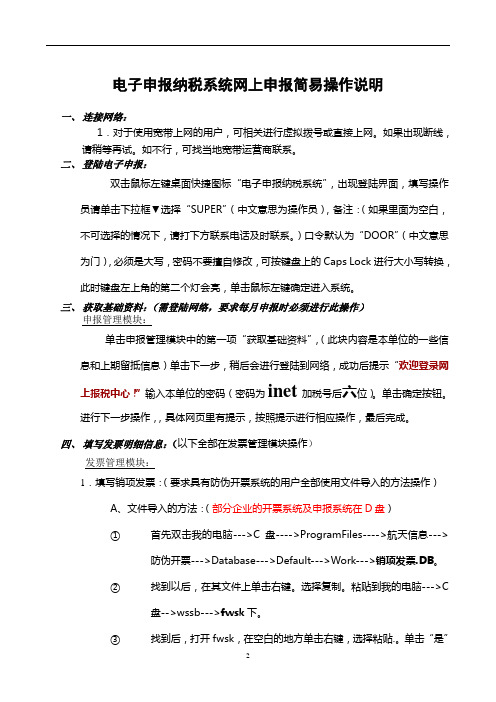
电子申报纳税系统网上申报简易操作说明一、连接网络:1.对于使用宽带上网的用户,可相关进行虚拟拨号或直接上网。
如果出现断线,请稍等再试。
如不行,可找当地宽带运营商联系。
二、登陆电子申报:双击鼠标左键桌面快捷图标“电子申报纳税系统”,出现登陆界面,填写操作员请单击下拉框▼选择“SUPER”(中文意思为操作员),备注:(如果里面为空白,不可选择的情况下,请打下方联系电话及时联系。
)口令默认为“DOOR”(中文意思为门),必须是大写,密码不要擅自修改,可按键盘上的Caps Lock进行大小写转换,此时键盘左上角的第二个灯会亮,单击鼠标左键确定进入系统。
三、获取基础资料:(需登陆网络,要求每月申报时必须进行此操作)申报管理模块:单击申报管理模块中的第一项“获取基础资料”,(此块内容是本单位的一些信息和上期留抵信息)单击下一步,稍后会进行登陆到网络,成功后提示“欢迎登录网上报税中心!”输入本单位的密码(密码为inet加税号后六位)。
单击确定按钮。
进行下一步操作,,具体网页里有提示,按照提示进行相应操作,最后完成。
四、填写发票明细信息:(以下全部在发票管理模块操作)发票管理模块:1.填写销项发票:(要求具有防伪开票系统的用户全部使用文件导入的方法操作)A、文件导入的方法:(部分企业的开票系统及申报系统在D盘)①首先双击我的电脑--->C盘---->ProgramFiles---->航天信息--->防伪开票--->Database--->Default--->Work--->销项发票.DB。
②找到以后,在其文件上单击右键。
选择复制。
粘贴到我的电脑--->C盘-->wssb--->fwsk下。
③找到后,打开fwsk,在空白的地方单击右键,选择粘贴.。
单击“是”覆盖以前的文件。
④打开电子申报纳税系统,先到“业务接口”菜单中选择“发票接口”,(第一次要求输入本单位税号,以后就不需用了)选择“Windwos防伪税控销项发票数据转换”,单击“查询”按钮,所找到的发票数量与金额等准确无误后单击“转换”按钮。
防伪税控接口

简介
简介
接口流程图(3张)《防伪税控开票机与企业管理软件接口系统》(以下简称‘接口系统’)是连接企业内部 信息管理软件(如进销存软件、财务软件及MRPII/ERP等)和税控机开票软件(WIN版税控软件)的桥梁,使企业在 填开增值税专用发票环节上避免重重复录入工作,提高工作效率,保证企业内部信息管理软件与税控资料的一致 性,使开票准确率达到100%。及时把开票数据信息返回到财务及相关管理系统中,切实实现了数据共享,很好地 解决多票量的连续打印问题,真正满足了企业高质量、低成本、高效率的信息化管理要求。
[税控接口软件优点b]
[税控接口软件优点b]
①能实现用友软件与航天防伪开票系统的无缝连接,无需额外的硬件投资。 ②共享销售业务数据,无需手工重复录入,自动生成防伪税控发票。 ③防伪税控发票数据能自动返回到用友软件中,实现用友销售发票和金税发票一一对应。 ④简化开票流程,成批自动化开具发票,减少开票操作人员工作强度,提高工作效率。 ⑤规范了开票人员的日常业务操作,真正实现高效、自动化、一体化的防伪税控开票,是开票正确率达到 100%。
防伪税控接口
税务系统专用软件
01 开发背景
目录
02 简介
03 [税控接口软件优点b]
04 税控接口适用范围
05 服务理念
基本信息
企业日常所用的管理系统,如财务管理系统、销售管理系统等均为通用商业软件,而防伪税控开票系统(即 防伪税控机)为税务系统专用软件。
- 1、下载文档前请自行甄别文档内容的完整性,平台不提供额外的编辑、内容补充、找答案等附加服务。
- 2、"仅部分预览"的文档,不可在线预览部分如存在完整性等问题,可反馈申请退款(可完整预览的文档不适用该条件!)。
- 3、如文档侵犯您的权益,请联系客服反馈,我们会尽快为您处理(人工客服工作时间:9:00-18:30)。
INCLUDE STRUCTURE gt_customer.
DATA: sel_flag TYPE C, "选择框
dc_flag TYPE C, "已导出到文本标识
ht_flag TYPE C. "已回填标识
DATA: END OF gt_output.
TABLES: vbrk, "Billing Document: Header Data
vbrp, "Billing Document: Item Data
vbfa, "销售凭证流
vbak, "销售凭证:抬头数据
vbap, "销售凭证:项目数据
vbpa, "销售凭证:合作伙伴
vbpa3, "一次性客户的税编码
CONSTANTS: C_AUTH_QUERY LIKE zsd014u-zauth VALUE '1',
C_AUTH_TRANS LIKE zsd014u-zauth VALUE '2'.
CONSTANTS: C_CANCEL_ZUONR1 LIKE vbrk-zuonr VALUE 'x',
LINE-SIZE 255
line-count 65.
*---------------------------------------------------------------------------------
* INCLUDES
*---------------------------------------------------------------------------------
END OF gt_document.
DATA: BEGIN OF gt_customer OCCURS 0,
kunnr LIKE kna1-kunnr,
name1 LIKE kna1-name1, "客户名称
name2 LIKE kna1-name2, "客户名称
name(70) TYPE C, "客户名称=name1+name2 导出到金税使用
message(60) TYPE C,
END OF gt_input.
DATA: gt_zsd014o LIKE zsd014o OCCURS 0 WITH HEADER LINE,
gt_zsd014i LIKE zsd014i OCCURS 0 WITH HEADER LINE.
DATA: gt_bdcdata LIKE BDCDATA OCCURS 0 WITH HEADER LINE,
name3(20) TYPE C, "客户名称=name1(20) Alv 显示时使用
ktokd LIKE kna1-ktokd, "客户帐户组/判断是否为一次性客户
* stras LIKE kna1-stras, "客户地址(门牌号 街道)
street LIKE adrc-street, "客户地址-街道
DATA: BEGIN OF gt_input OCCURS 0,
sel_flag TYPE C, "选择框
jinsh1(10) TYPE C,
jinsh2(8) TYPE C,
vbeln(10) TYPE C,
belnr LIKE bkpf-belnr,
flag TYPE C, "回填结果状态标志
text(160) TYPE C, "备注
vbelv LIKE vbfa-vbelv, "vbeln+posnr<->vbelv+posnv 发票与销售订单的对应
posnv LIKE vbfa-posnv,
bukrs LIKE vbrk-bukrs, "公司代码,不同的公司适用不同风格的发票
*--------------------------------------------------------------------------------*
* DESCRIPTION:
*--------------------------------------------------------------------------------*
TYPE-POOLS: slis. "ALV
*---------------------------------------------------------------------------------
* TABLES
*---------------------------------------------------------------------------------
konv, "vbrk-knumv
konp, "konv-knumh
lips, "SD document: Delivery: Item data
bkpf.
TABLES: kna1, "General Data in Customer Master
knvv, "Customer Master Sales Data
DATA: BEGIN OF gt_document OCCURS 0,
vbeln LIKE vbrk-vbeln, "发票号
fkart LIKE vbrk-fkart, "发票类型
fkdat LIKE vbrk-fkdat, "出具发票日期
kunrg LIKE vbrk-kunrg, "付款方(客户)
gt_bdcmsg LIKE BDCMSGCOLL OCCURS 0 WITH HEADER LINE.
*---------------------------------------------------------------------------------
* 常量定义
*---------------------------------------------------------------------------------
*--------------------------------------------------------------------------------*
* PROJECT NAME:
* PROGRAM TITLE: 防伪税控接口
* PROGRAM ID/NAME:
* AUTHOR'S NAME: * VERSION: 1.0
house_num1 LIKE adrc-house_num1, "客户地址-门牌号
addr(70) TYPE C, "客户地址(街道 门牌号)
telf1 LIKE kna1-telf1, "电话
stcd1 LIKE kna1-stcd1IKE knbk-bankl, "客户开户银行代码
* 内表定义
*---------------------------------------------------------------------------------
* 发票抬头备注、客户名称、客户地址、客户银行
*---------------------------------------------------------------------------------
zsd014o, "从SAP导出数据记录表
zsd014i. "从SAP导入数据记录表
*---------------------------------------------------------------------------------
* Global data define
*---------------------------------------------------------------------------------
C_CANCEL_ZUONR2 LIKE vbrk-zuonr VALUE 'X',
C_LENTH_ZUONR TYPE I VALUE 18.
CONSTANTS: C_TEXT_SEPARATE(2) TYPE C VALUE 'n',
C_TEXT_ID LIKE THEAD-TDID VALUE '0002',
C_TEXT_OBJECT LIKE THEAD-TDOBJECT VALUE 'VBBK'.
CONSTANTS: g_object LIKE inri-object VALUE 'ZMIGSD014', "Number range
* CHANGE HISTORY
*--------------------------------------------------------------------------------*
* Changed by xxxxxxxx
* On xxxxxxxx
* Description of the changes:
banka LIKE bnka-banka, "银行名称
* bankn LIKE knbk-bankn, "客户账号
bankn LIKE bnka-stras, "银行街道实际存放客户账号
